最近有Windows10系统用户来反应,在使用Windows10 1803版本操作系统更新微软推送的更新补丁之后遇到了无法访问局域网,在文件资源管理器中点击网络选项卡,那些运行1803版本的计算机
最近有Windows10系统用户来反应,在使用Windows10 1803版本操作系统更新微软推送的更新补丁之后遇到了无法访问局域网,在文件资源管理器中点击网络选项卡,那些运行1803版本的计算机(同一家庭网络下)在该位置没有显示出来,因此导致在家庭网络环境下无法使用文件共享、从其他设备上获取文件。对于出现这样的问题该如何解决呢?对此下面小编就来介绍一下解决方法吧。
1、首先,按Win+R组合快捷键,在打开运行输入services.msc,再按回车;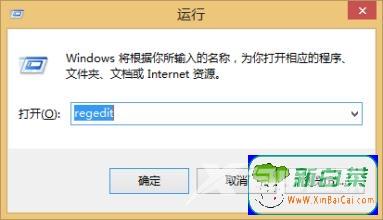
2、然后,在列表中找到下面这些服务,在右键服务选择属性,在启动类型设置为自动(延迟启动)在选择应用确定;
Computer Browser(Browser)
Function Discovery host Provider(FDPHOST)
Function Discovery Resouce Publication(FDResPub)
Network Connections(NetMan)
Upnp Device Host(UpnpHost)
Peer Name Resolution Protocol (PNRPSvc)
Peer Networking Grouping (P2PSvc)
Peer Networking Identity Manager (P2PIMSvc)
3、最后再重启计算机即可。
以上就是有关于共享文件夹无法访问的解决方法就介绍到这了,如果以后用户也遇到这样的问题,不妨按照教程去解决操作吧,希望这个教程对大家有所帮助。
